Функция захвата лица в InZoi позволяет отразить вашу мимику в выражениях персонажа, делая взаимодействие с игрой более реалистичным. Чтобы активировать этот инструмент, необходимо подключить соответствующее устройство к той же сети Wi-Fi, что и ваш компьютер.
Настройка захвата лица
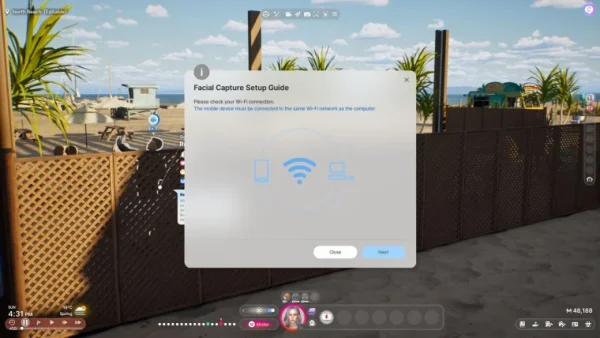
- Запуск процесса
Откройте игровое меню и нажмите кнопку «Настроить захват лица», расположенную в верхней центральной панели инструментов. На экране появится диалоговое окно с запросом на проверку Wi-Fi-подключения. Убедитесь, что ваше мобильное устройство использует ту же сеть, что и ПК.
- Подключение приложения
После подтверждения соединения появится окно с QR-кодом. Отсканируйте его с помощью iPhone, чтобы установить приложение Live Link Face. Следует отметить, что на данный момент эта функция поддерживается только на устройствах Apple. В приложении выберите опцию Live Link, игнорируя MetaHuman Animator. При первом запуске может потребоваться разрешить доступ к камере и микрофону.
- Настройка соединения
В открытом приложении Live Link Face нажмите «Настройки» в левом верхнем углу экрана. В разделе потоковой передачи выберите Live Link, затем нажмите Add Target. Введите IP-адрес вашего компьютера, но оставьте порт неизменным. Упростить этот процесс поможет встроенная опция в настройках InZoi, которая автоматически отображает текущий IP-адрес ПК.
- Финальные шаги
iPhone может запросить разрешение на поиск устройств в локальной сети — его следует предоставить. Затем выйдите из меню настроек приложения, иначе InZoi не обнаружит ваше устройство.
- Подключение к игре
В игре продолжайте следовать инструкциям до появления экрана «Выберите устройство для подключения». В списке выберите настроенный iPhone или другое подключённое устройство.
Проверка работы захвата лица
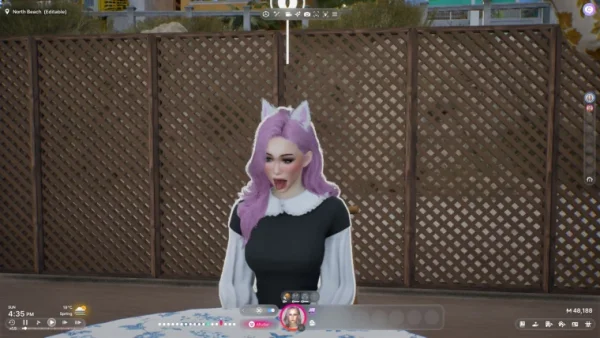
После успешного подключения поднесите камеру ближе к лицу вашего персонажа. Теперь его мимика будет динамически реагировать на выражения вашего лица в реальном времени, что добавит игровому процессу дополнительную глубину и реалистичность.
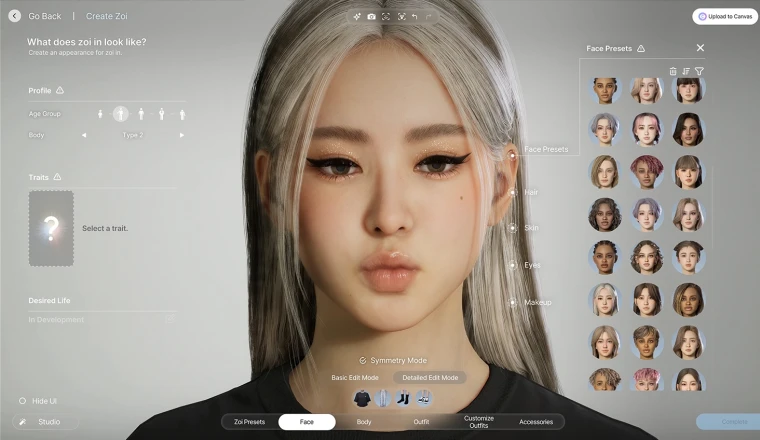

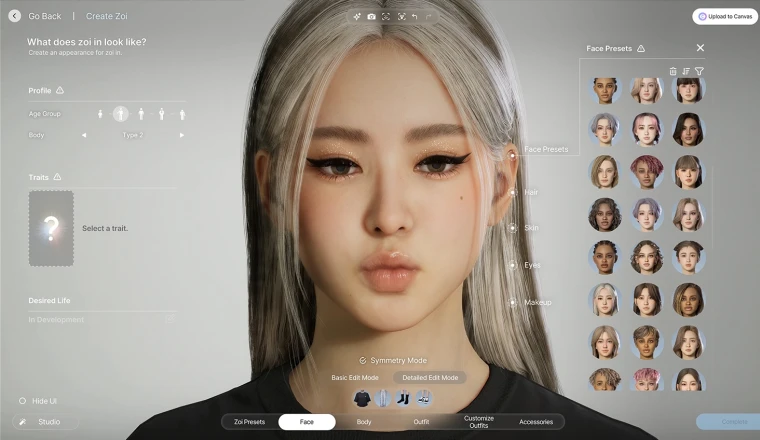
![Grand Theft Auto 5 "Чит-Мод - PC Trainer V (Official)" (Редактор игрока, оружия, транспорта, мира) [1.2.3] {Evil Blunt}](/uploads/posts/2025-03/77dc47796a_khyhf4br3adzvffeondzlg.webp)

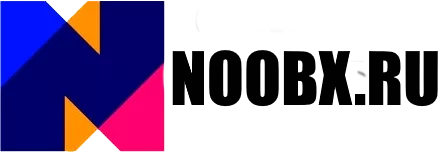

Комментариев нет